Bạn có bao giờ cảm thấy nhàm chán với bàn phím mặc định trên điện thoại Oppo của mình? Hay bạn muốn trải nghiệm những tính năng mới mẻ hơn? Đổi bàn phím điện thoại Oppo là giải pháp hoàn hảo cho bạn! Hãy cùng khám phá ngay Cách đổi Bàn Phím điện Thoại Oppo đơn giản, dễ hiểu, phù hợp cho mọi đối tượng, từ người mới bắt đầu cho đến những người dùng chuyên nghiệp.
Ý Nghĩa Câu Hỏi:
Câu hỏi “Cách đổi bàn phím điện thoại Oppo” không chỉ đơn thuần là một thao tác kỹ thuật, mà còn là nhu cầu thể hiện cá tính và sở thích của mỗi người. Bàn phím điện thoại không chỉ là công cụ để nhập liệu, mà còn là một phần giao diện, ảnh hưởng trực tiếp đến trải nghiệm của người dùng. Việc đổi bàn phím giúp người dùng tìm kiếm sự mới mẻ, phù hợp với phong cách riêng, nâng cao hiệu quả sử dụng thiết bị.
Giải Đáp:
Có nhiều cách để đổi bàn phím điện thoại Oppo, tùy thuộc vào sở thích và mục đích của bạn.
Cách 1: Sử dụng Bàn Phím Mặc Định
- Mở ứng dụng “Cài đặt” trên điện thoại Oppo.
- Chọn “Ngôn ngữ và khu vực”.
- Chọn “Bàn phím”.
- Chọn “Bàn phím Google” hoặc bất kỳ bàn phím nào bạn muốn sử dụng.
Cách 2: Tải Về Bàn Phím Từ CH Play
- Mở CH Play trên điện thoại Oppo.
- Tìm kiếm các ứng dụng bàn phím như: Gboard, SwiftKey, Fleksy, Chrooma, …
- Chọn ứng dụng bạn muốn cài đặt và nhấn “Cài đặt”.
- Sau khi cài đặt xong, bạn có thể chọn bàn phím mới trong “Cài đặt” > “Ngôn ngữ và khu vực” > “Bàn phím”.
Cách 3: Sử dụng Bàn Phím Của Nhà Sản Xuất
- Một số nhà sản xuất điện thoại như Oppo cung cấp bàn phím riêng cho dòng sản phẩm của mình.
- Bạn có thể thử sử dụng bàn phím mặc định của Oppo để trải nghiệm những tính năng độc đáo.
Lưu ý:
- Khi sử dụng bàn phím mới, bạn cần cấp quyền truy cập cho ứng dụng để sử dụng đầy đủ chức năng.
- Hãy thử nghiệm và lựa chọn bàn phím phù hợp nhất với nhu cầu của bạn.
Các Câu Hỏi Thường Gặp:
Bàn phím mới có thể sử dụng được với mọi ứng dụng không?
Hầu hết các bàn phím được hỗ trợ trên hầu hết các ứng dụng. Tuy nhiên, có một số ứng dụng có thể không tương thích với bàn phím mới, bạn có thể liên hệ với nhà phát triển ứng dụng để được hỗ trợ.
Bàn phím mới có an toàn cho dữ liệu cá nhân không?
Hãy lựa chọn bàn phím từ các nhà phát triển uy tín, có đánh giá cao trên CH Play và đọc kỹ chính sách bảo mật của ứng dụng trước khi cài đặt.
Làm sao để gỡ bỏ bàn phím mới?
Bạn có thể gỡ bỏ bàn phím mới bằng cách truy cập vào “Cài đặt” > “Ứng dụng và thông báo” > “Xem tất cả ứng dụng” > chọn bàn phím bạn muốn gỡ bỏ > “Gỡ cài đặt”.
Các Sản Phẩm Tương Tự:
- Gboard
- SwiftKey
- Fleksy
- Chrooma
- Bàn phím Samsung
Gợi Ý Các Câu Hỏi Khác:
- Làm sao để thay đổi chủ đề bàn phím?
- Làm sao để thêm ngôn ngữ vào bàn phím?
- Bàn phím nào phù hợp cho người dùng game mobile?
Kêu Gọi Hành Động:
Bạn còn bất kỳ câu hỏi nào về cách đổi bàn phím điện thoại Oppo? Hãy liên hệ với chúng tôi để được tư vấn và hỗ trợ. Chúng tôi luôn sẵn sàng phục vụ bạn 24/7.
Kết Luận:
Việc đổi bàn phím điện thoại Oppo là một cách đơn giản để cá nhân hóa trải nghiệm của bạn. Hãy thử nghiệm các lựa chọn phù hợp với sở thích và nhu cầu của bạn. Chúc bạn thành công!
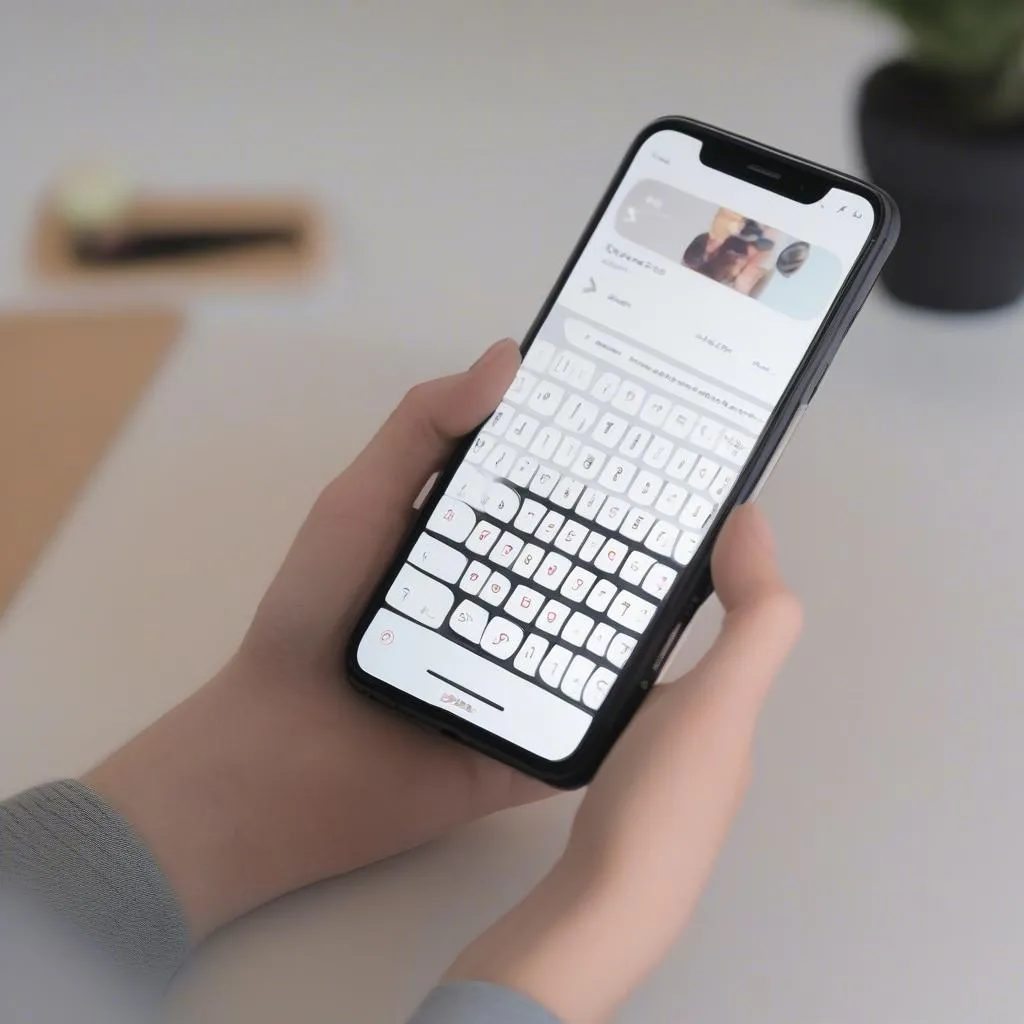 Bàn phím điện thoại Oppo
Bàn phím điện thoại Oppo
 Giao diện bàn phím điện thoại Oppo
Giao diện bàn phím điện thoại Oppo
 Chủ đề bàn phím điện thoại
Chủ đề bàn phím điện thoại